Windows 11/10에서 느린 키보드 응답을 수정하는 방법
(Are)타이핑 지연(typing lag) 이나 느린 키보드(slow keyboard) 응답 으로 인해 키보드를 사용하는 데 문제가 있습니까 ? 음, 키보드 입력 지연은 Windows(Windows) 시스템 에서 작업하는 동안 발생하는 일반적인 문제 중 하나입니다 . 열악한(Poor) 키보드 성능은 주로 메모리 및 시스템 리소스 부족으로 인해 발생합니다. 이 문서에서는 Windows 11/10 의 키보드 문제를 해결하기 위한 몇 가지 빠른 문제 해결 팁과 요령을 설명 합니다.

(Fix)Windows 11/10 에서 느린 키보드 응답 수정
Windows 11/10 에서 느린 키보드 문제를 해결하는 데 도움이 되는 몇 가지 방법입니다 .
- 시스템 유지 관리 실행
- 키보드 속성 에서 (Keyboard Properties)문자 반복(Character Repeat) 속도 조정
- 필터 키 끄기
- 명령 프롬프트에서 DISM 도구 실행
- 새 사용자 프로필 만들기
- 키보드 드라이버 재설치
- 클린 부팅 상태에서 문제를 해결합니다.
1. 시스템 유지 관리 실행
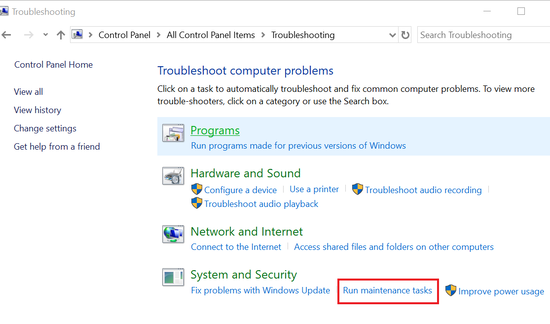
때때로 사용하지 않는 파일과 바로 가기를 정리하면 소프트웨어 결함을 수정하는 데 도움이 됩니다. 방법은 다음과 같습니다.
- Windows 시스템에서 시작(Start) 메뉴 로 이동 합니다 .
- 검색 창에서 제어판(Control Panel) 을 입력 하고 검색 결과에서 클릭하십시오.
- 이제 문제 해결로 이동합니다.(Troubleshooting.)
- 시스템 및 보안 을 찾아 (System and Security)유지 관리 작업 실행(Run Maintenance Task) 옵션 을 클릭합니다 .
- 프롬프트의 지침에 따라 시스템 유지 관리 문제 해결사를 실행합니다.
완료되면 문제가 해결되었는지 확인하십시오. 그렇지 않은 경우 계속 읽으십시오.
2. 키보드 속성 에서 (Keyboard Properties)문자 반복(Character Repeat) 속도 조정
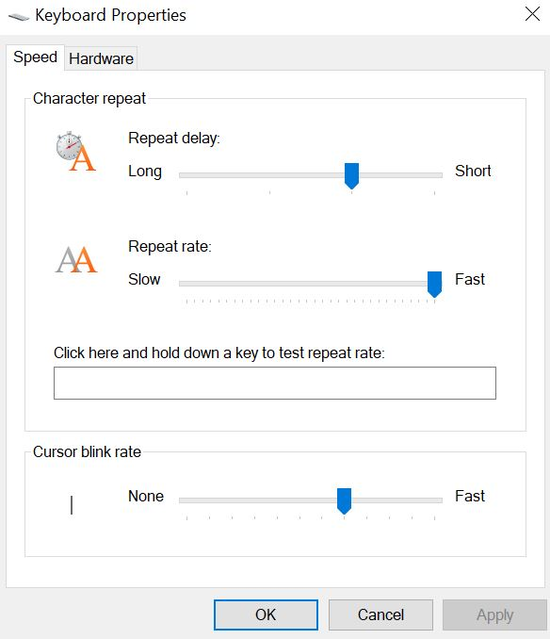
- Windows 시작 메뉴에서 Windows key +R 을 눌러 실행 창을 엽니다.
- 이제 텍스트 상자에 제어 키보드 를 입력하고 확인을 누릅니다.( control keyboard)
- 키보드 속성(Keyboard Properties) 창에서 속도 탭(Speed) 으로 이동합니다.
- 문자 반복 을 찾아 (Character repeat)반복 속도(Repeat rate.) 옵션에서 슬라이더를 최대로 조정합니다 .
- 확인(Ok) 을 클릭 하여 변경 사항을 적용합니다.
완료되면 키보드(Keyboard) 가 이전과 같이 정상적으로 작동하는지 확인하십시오. 그렇지 않은 경우 다음 팁으로 이동합니다.
3. 필터 키 끄기
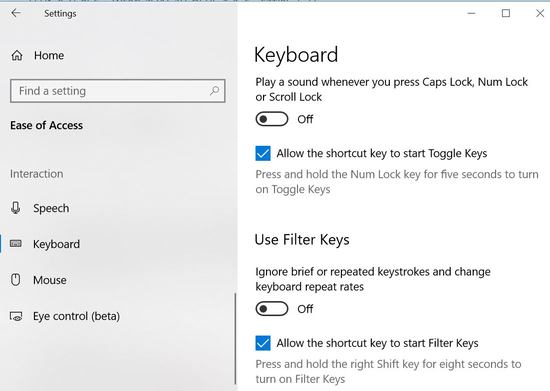
- Windows 시작 메뉴에서 설정으로 이동합니다.( Settings.)
- 접근성(Ease of Access) 옵션 으로 이동합니다 .
- (Click Keyboard)메뉴 왼쪽에 있는 키보드를 클릭 하고 필터 키 사용 아래에서 스위치를 끕니다 .
- 창을 닫고 문제가 해결되었는지 확인합니다.
4. 명령 프롬프트에서 DISM 도구 실행
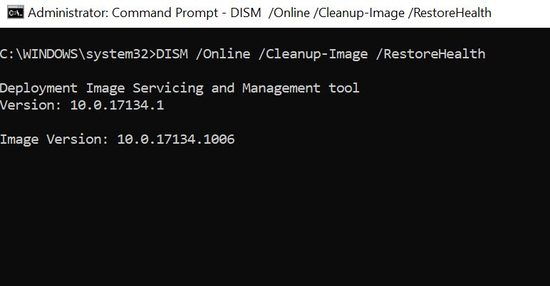
DISM 도구는 손상된 시스템 이미지를 복구합니다. DISM(Running the DISM) 도구를 실행하면 느린 키보드 문제를 해결하는 데 도움이 됩니다. 방법은 다음과 같습니다.
- Windows 시작 메뉴에서 Windows key + X 를 동시에 누릅니다.
- 명령 프롬프트(관리자)(Command Prompt(Admin)) 를 클릭하여 관리자 권한으로 명령 프롬프트 를 실행합니다.
- 명령 프롬프트에서 다음 명령을 입력하고 Enter 키를 누르십시오.
DISM.exe /Online /Cleanup-image / Restorehealth
- 이제 명령 프롬프트 창을 닫고 시스템을 다시 시작하십시오.
완료되면 키보드(Keyboard) 문제가 해결되었는지 확인하십시오. 문제가 지속되면 다음 팁으로 넘어갑니다.
읽기(Read) : Windows에서 입력 지연 또는 지연을 어떻게 수정(How do I fix Typing delay or lag in Windows) 합니까?
5. 새 사용자 프로필 만들기
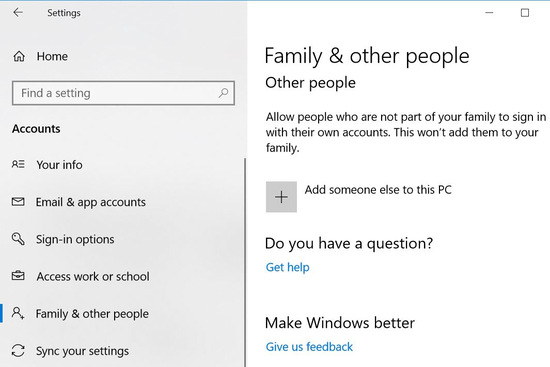
현재 사용자 프로필이 손상된 경우 키보드(Keyboard) 에 문제가 발생할 수 있습니다 . 이 경우 새 사용자 프로필을 만들고 문제가 해결되는지 확인하십시오. 할 수 있는 방법은 다음과 같습니다.
- Windows 시작 메뉴에서 설정으로 이동합니다.( Settings.)
- 계정으로 이동 하고 메뉴에서 가족 및 기타 사용자( Family & other users) 를 클릭합니다.
- 이 PC에 다른 사람 추가( Add someone else to this PC.) 옵션 옆에 있는 + 기호를 클릭합니다 .
- 이제 사용자 이름과 비밀번호로 양식을 작성하여 새 사용자 프로필을 만드십시오.
- 계정 유형 변경(Change account type) 옵션을 클릭합니다 .
- 이제 관리자(Administrator) 를 선택 하고 창을 닫습니다.
- 시스템을 다시 시작하고 시작(Start) 메뉴 를 클릭하십시오 .
- 프로필로 이동하여 메뉴에서 로그아웃(Sign out) 을 클릭합니다.
- 이제 새 계정으로 전환하십시오. 다른 사용자 계정으로 로그인 합니다.(Log)
완료되면 이제 키보드(Keyboard) 가 올바르게 작동하는지 확인하십시오. 그렇지 않은 경우 다음 방법으로 이동합니다.
팁(TIP) : 키보드 문제 해결사를 사용하여 키보드(Keyboard Troubleshooter) 문제를 수정하십시오 .
6. 키보드 드라이버 재설치
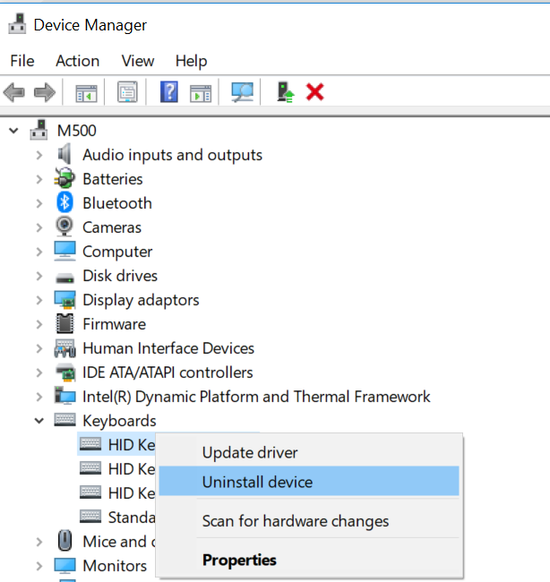
위에서 언급한 해결 방법으로 문제가 해결되지 않으면 키보드 드라이버를 다시 설치해 보십시오 .
- Windows 시작 메뉴에서 Windows Key + X 를 동시에 누릅니다.
- 장치 관리자( Device Manager) 를 클릭 하고 키보드(Keyboards.) 를 선택 합니다.
- 키보드를 확장(Expand Keyboard) 하고 키보드 장치를 마우스 오른쪽 버튼으로 클릭합니다.
- 드롭다운 메뉴에서 제거(Uninstall) 를 클릭 합니다.
- 제거한 후 시스템을 다시 시작하십시오.(restart your system.)
- 시스템이 다시 시작되면 Windows 에서 자동으로 새 키보드 드라이버를 설치합니다.
이제 키보드 문제가 해결되었는지 확인하십시오.
읽기(Read) : 키보드 설정을 기본값으로 재설정하는 방법(How to reset Keyboard settings to default) .
7. 클린 부팅 상태 문제 해결
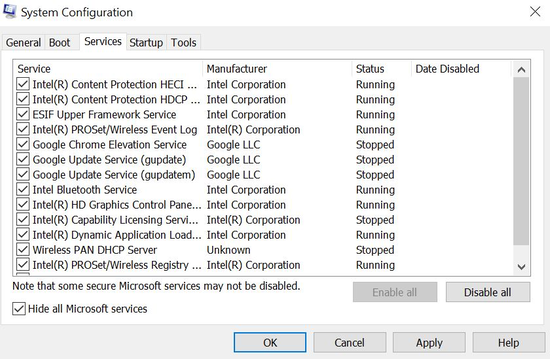
클린 부팅(Performing a clean boot) 을 수행하면 문제를 수동으로 식별하고 해결할 수 있습니다. 키보드 사용에 문제가 있는 경우 클린 부팅을 하여 정상 작동하는지 확인하세요. 방법은 다음과 같습니다.
- Windows +R 을 동시에 눌러 실행 프롬프트를 엽니다.
- 텍스트 상자에 msconfig 를 입력 하고 확인을 클릭합니다.
- 일반(General) 탭 으로 이동하여 선택적 시작(Selective startup) 옵션이 있는 라디오 버튼을 클릭합니다 .
- 시스템 서비스 로드(Load System services) 및 원래 부팅 구성 사용(Use original boot configuration.) 옵션을 선택 합니다.
- 이제 서비스(Services) 탭 으로 이동하여 모든 Microsoft 서비스 숨기기 옵션을 선택합니다.(Hide All Microsoft Services.)
- 모두 비활성화(Disable all) 버튼을 클릭 합니다.
- 이제 시작(Startup) 탭 으로 이동하여 작업 관리자 열기(Open Task Manager) 링크를 클릭합니다.
- 작업 관리자를 닫고 확인(Ok) 을 클릭 하여 변경 사항을 저장합니다.
- 컴퓨터 다시 시작
이제 클린 부팅 환경에서 수동으로 문제를 식별하고 해결해 보십시오.
이것이 키보드 문제를 해결하기를 바랍니다.
Related posts
Windows 10 PC 용 Google Docs Keyboard Shortcuts
Backlit Windows 10에서 키보드가 작동하지 않습니다
CMD or Command Prompt keyboard shortcuts의 목록 Windows 11/10의 목록
Keyboard Windows 10에서 입력 할 때 소리를 내리는 소리를 내리는 것
Dismiss Keyboard shortcut을 즉시 사용하는 Windows 10 Notifications
Taskbar에서 Taskbar Windows 10에서 Touch 숨기기 Keyboard Button을 숨기거나 표시하는 방법
Windows 10에서 Keyboard 설정을 기본값으로 재설정하는 방법
Windows 10에서 보조 시프트 Characters Lock를 활성화 또는 비활성화합니다
Number or Numeric Lock은 Windows 11/10에서 작동하지 않습니다
Windows 11/10에서 Reaction Time을 측정하는 방법
WinKey Shortcuts 및 자신만의 만드는 방법, Windows 11/10
Keyboard Windows 10에서 문자를 입력하는 대신 바로 가기를 열 수 있습니다
설정을 설정하는 방법, 사용, Windows 10에 Sticky Keys을 해제
Windows 10에서 활성화 또는 Disable Archive Apps feature을 활성화하는 방법
Best Windows 11/10에 대한 무료 Keyboard Tester software
Alt+Tab Windows 10 컴퓨터에서 작동하지 않는 키
Fix Keyboard Windows 10에서 역방향 문제를 입력하십시오
Keyboard 셧다운 또는 Lock Windows 10 컴퓨터의 바로 가기
Windows 10 컴퓨터에서 Keyboard layout를 제거 할 수 없습니다
Windows On-Screen Keyboard Options and Settings Windows 11/10
